
Kazalo:
- Avtor Bailey Albertson [email protected].
- Public 2023-12-17 13:05.
- Nazadnje spremenjeno 2025-01-23 12:47.
Uvozite fotografije in videoposnetke iz naprav iPhone, iPad ali iPod touch

Izdelki Apple se od izdelkov drugih proizvajalcev razlikujejo po lastnem operacijskem sistemu iOS, ki je zaščiten pred različnimi vrstami motenj, kar pomeni nekatere omejitve za lastnike pripomočkov. Datotek na primer ni mogoče naložiti prek raziskovalca. Če želite v napravo uvoziti fotografije ali videoposnetke, morate uporabiti posebne metode.
Vsebina
-
1 Fotografije uvozite ročno prek iTunes
- 1.1 Video: Kako prenesti fotografije iz računalnika na iPhone / iPad prek iTunes
- 1.2 Onemogočanje skupne rabe prek iTunes
-
2 Uporaba shrambe v oblaku za nalaganje fotografij v napravo Apple
- 2.1 Nalaganje fotografij z iCloud
-
2.2 Premikanje fotografij z uporabo Yandex. Disk
2.2.1 Video: kako naložiti fotografijo ali video v iPhone prek storitve Yandex. Disk
- 2.3 Uvoz fotografij v napravo Apple z uporabo Dropboxa
- 3 Uporaba bliskovnih pogonov in drugih pogonov
-
4 Nalaganje fotografij prek iFunBox
4.1 Video: Kako prenesti fotografije iz iPhona v računalnik
-
5 Neformalni načini
- 5.1 Uporaba socialnih omrežij kot skupne rabe datotek
- 5.2 Uporaba upraviteljev datotek
Fotografije ročno uvozite prek iTunes
Program iTunes ima možnost nastavitve sinhronizacije slik na iPadu, iPodu touch in iPhoneu iz posebnega programa ali potrebne mape na osebnem računalniku ali prenosniku.
Ko sinhronizirate pripomoček z iTunesom, posodablja slike in videoposnetke v skladu s podatki, shranjenimi v računalniku. Če imate v računalniku fotografije ali videoposnetke, ki niso v napravi Apple, jih lahko prenesete na naslednji način:
- Zaženite iTunes v prenosnem ali osebnem računalniku.
- Z domačim kablom USB povežite iPhone, iPod touch ali iPad.
-
Kliknite ikono naprave v iTunes.

Ikona naprave ITunes Za dostop do virov mobilne naprave kliknite njeno ikono v iTunes
-
V levem podoknu programa izberite "Fotografije".

Vmesnik ITunes V levem podoknu programa izberite vrstico "Fotografije"
- Potrdite polje zraven Sinhronizacija. Če ta element ni označen, so vse slike in videoposnetki že shranjeni v napravah z nameščeno medijsko knjižnico iCloud, zato podatkov ni treba ročno sinhronizirati.
-
Izberite vir za sinhronizacijo - lahko je korenska mapa, podmapa ali program.

Sinhronizirajte svojo napravo Navedite vir sinhronizacije - mapo v računalniku ali programu
- Označite albume ali posamezne fotografije, ki jih želite uvoziti.
- Če želite, da se video posnetki uvozijo skupaj s slikami z označene lokacije, izberite »Vključi video posnetke sinhronizirano«.
- Kliknite "Uporabi".
Video: Kako naložiti fotografije iz računalnika v iPhone / iPad prek iTunes
Izklopite skupno rabo prek iTunes
Če vam ni treba več sinhronizirati podatkov iz naprave Apple, lahko to funkcijo v iTunes izklopite, nato pa bodo fotografije in videoposnetki izbrisani. Sinhronizacija je onemogočena za vse albume s slikami ali samo za tiste, ki so označeni:
- Zaženite iTunes in pripomoček Apple povežite s prenosnikom ali računalnikom.
- Kliknite ikono naprave.
- Izberite zavihek "Fotografije".
- Kliknite »Izbrani albumi« in počistite tiste, ki zahtevajo onemogočanje sinhronizacije. Če morate preklicati sinhronizacijo za vse fotografije, morate odstraniti oznako »Sinhronizacija« in nato klikniti »Izbriši fotografijo«.
-
Kliknite "Uporabi".

Oznaka za sinhronizacijo fotografij Če želite izklopiti sinhronizacijo vseh fotografij, morate odstraniti ustrezno oznako
Uporaba shrambe v oblaku za nalaganje fotografij v napravo Apple
Fotografije lahko v iPhone / iPad / iPod touch prenesete z različnimi shrambami v oblaku, na primer »Cloud Mail.ru«, »Google Drive«, »Yandex. Disk«, iCloud in številnimi drugimi. Vsaka storitev ima svoje aplikacije za operacijski sistem iOS, katerih namen je poenostaviti delo s fotografijami in videoposnetki, ki so shranjeni v oblaku.
Naložite fotografije z iCloud
Če želite uporabljati iCloud, morate v računalnik namestiti aplikacijo, ki jo lahko prenesete iz uradnega vira Apple. Nato morate slediti navodilom:
- Zaženite aplikacijo. Prijavite se s svojim računom Apple.
- Pojdite v razdelek »Fotografije« in označite potrebne fotografije ali videoposnetke. Po tem se bodo podatki samodejno premaknili v oblak.
-
Če želite dostopati do slik iz mobilne naprave, odprite aplikacijo "Fotografije".

Fotografije v iCloud Označene fotografije bodo samodejno na voljo v vaši mobilni napravi
Storitev samodejne sinhronizacije fotografij iz storitve iCloud mora biti omogočena v nastavitvah shranjevanja v oblaku
Ta metoda je bolj praktična kot uporaba iTunesa, ker vam ni treba uporabljati kablov in lahko do svojih slik dostopate iz katere koli naprave in kjer koli.
Premikanje fotografij z uporabo Yandex. Disk
Za delo s tem pomnilnikom v oblaku potrebujete:
- Ustvarite račun na uradni spletni strani Yandex.
- Odprite Yandex. Disk v internetnem brskalniku ali prenesite poseben program v osebni računalnik ali prenosnik.
-
Kopirajte ali premaknite vse potrebne slike v oblak.

Yandex. Disk vmesnik Če želite datoteke prenesti v Yandexov oblak, kliknite gumb Naloži datoteke
- Če želite prejeti fotografijo v napravi Apple, ji naložite mobilno aplikacijo Yandex. Disk in jo vnesite pod svojim računom.
-
Odprite mapo s fotografijami, shranjenimi v oblaku.

Datoteke na Yandex. Disk Fotografije v oblaku za shranjevanje so na voljo v kateri koli napravi, vključno z iPhone / iPad / iPod touch
-
Ko odprete zahtevano fotografijo, kliknite ikono puščice. Na seznamu, ki se odpre, označite "Shrani v galerijo". Po tem si lahko sliko kadar koli ogledate z aplikacijo "Fotografije".

Shranite fotografije v iPhone Če želite shraniti odprto fotografijo v mobilni napravi, kliknite ikono puščice
Prednost te metode je, da si lahko fotografije ogledate tudi brez dostopa do interneta. Poleg tega jih lahko naložite v obe smeri - tako v mobilni pripomoček kot iz njega v prenosnik ali računalnik.
Video: kako naložiti fotografijo ali video v iPhone prek storitve Yandex. Disk
Uvozite fotografije v napravo Apple s pomočjo Dropboxa
Če želite uporabiti to metodo, morate najprej s posebnim programom sinhronizirati potrebne datoteke v računalniku in v napravo iOS namestiti mobilno aplikacijo Dropbox.
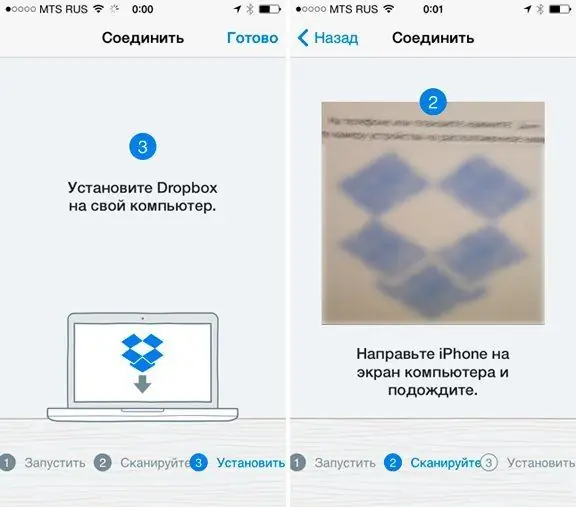
Preden začnete, morate sinhronizirati svojo napravo z Dropboxom
Po končanih zgornjih korakih lahko takoj začnete gledati fotografije iz naprave, tako da v aplikaciji izberete želeno mapo.
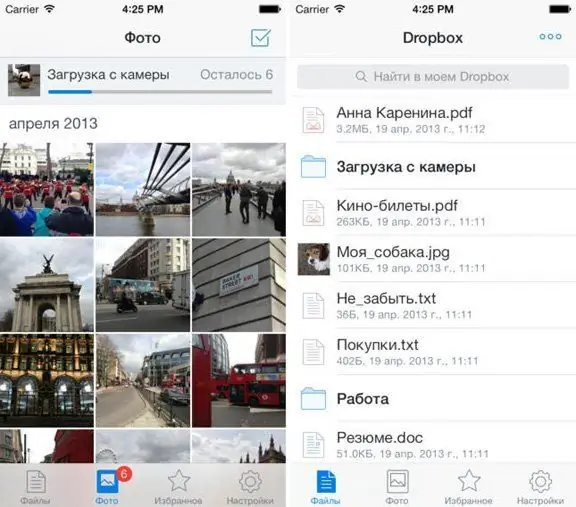
Po sinhronizaciji si lahko fotografije ogledate v aplikaciji Dropbox
Ta metoda zahteva obvezno internetno povezavo, vendar ne uporablja notranjega pomnilnika naprave. Obstaja tudi možnost shranjevanja map s fotografijami ali posameznih slik v napravo za poznejši ogled brez internetne povezave.
Uporaba bliskovnih pogonov in drugih pogonov
Za uvoz fotografij in videoposnetkov v pomnilnik mobilnega pripomočka lahko uporabite vse vrste naprav - majhne bliskovne pogone in prenosne usmerjevalnike, ki imajo tudi funkcijo shranjevalne naprave.

Za prenos datotek med napravo Apple in računalnikom lahko uporabite bliskovni pogon
Bliskovni pogon mora imeti dva vmesnika: za povezavo z osebnim računalnikom in napravo Apple. Za polnopravno delo na iPhonu in iPadu morate prenesti posebno mobilno aplikacijo, s katero lahko poslušate glasbo, gledate videoposnetke in premikate potrebne datoteke, vključno s fotografijami.
Nalaganje fotografij prek iFunBox
Drug priljubljen in enostaven način za nalaganje slike na iPhone in iPad je uporaba programa iFunBox. Postopek je sestavljen iz nekaj preprostih korakov:
- Prenesite program iFunBox z interneta (namestitev ni potrebna, shranite ga le na priročno mesto).
- Napravo priključite na osebni ali prenosni računalnik in aktivirajte program.
-
Na levi strani programskega vmesnika izberite element Kamera, po katerem bodo v programu prikazane vse slike.

IFunBox programski vmesnik Element menija Kamera omogoča prikaz vseh razpoložljivih fotografij na zaslonu
- Če želite datoteke kopirati v računalnik, z desno miškino tipko kliknite želeno sliko in kliknite Kopiraj v računalnik, nato izberite mesto za shranjevanje datoteke.
- Če želite fotografije prenesti v iPhone, v glavnem meniju kliknite Kopiraj iz računalnika in izberite potrebne datoteke.
Video: kako prenesti fotografije iz iPhona v računalnik
Neformalni načini
Te metode niso vedno priročne za uporabo, v nekaterih primerih je lažje doseči cilj s pomočjo razpoložljivih sredstev.
Uporaba socialnih omrežij kot skupne rabe datotek
Če želite uporabiti socialna omrežja kot izmenjevalnik, morate na svojo stran naložiti potrebne fotografije (ne nujno javno, nastavitve zasebnosti bodo pomagale skriti podatke pred neželenimi očmi). In po tem, ko se iz naprave prijavite v družabno omrežje, prenesite potrebne slike v telefon ali tablični računalnik.
Uporaba upraviteljev datotek
Metoda deluje, če imate nameščen iPhone, iPad ali iPod touch z zaporom, osebni računalnik in kabel za povezavo pripomočka. Za delo potrebujete upravitelja datotek, na primer iTools, lahko pa izberete katerega koli drugega, bistvo se od tega ne bo spremenilo. Da bi dosegli ta cilj, morate:
- Telefon povežite z računalnikom s kablom USB.
- Vnesite program za upravljanje datotek.
- Pojdite na / var / mobile / Media / DCIM / 100APPLE.
- Če se po zaključku opisanih dejanj odpre seznam s fotografijami in videoposnetki, potem je šlo vse v redu. Če programski vmesnik ne prikaže ničesar, bodisi v napravi ni fotografij ali videoposnetkov ali pa pot ni pravilna in morate vse skupaj še enkrat preveriti.
-
Izberite potrebne datoteke in jih kopirajte v napravo. Po zaključku postopka bodo vse potrebne slike enake v napravah iPhone, iPad ali iPod touch.

Dostop do fotografij v iPhonu prek upravitelja datotek Če je zapor izdelan v mobilni napravi, lahko dostop do fotografij na njem dobite s katerim koli upraviteljem datotek
Ustvarjalci naprav iPhone, iPad ali iPod touch so poskrbeli za varnost uporabe teh pripomočkov - to je velik plus. Vendar pa je pretirana varnost uporabnikom povzročala nekaj nevšečnosti. Datotek ne morete preprosto kopirati v telefon, povezan z osebnim računalnikom, prek Raziskovalca. Na srečo obstaja veliko načinov za reševanje te težave.
Priporočena:
Kako Najti Telefon, če Je Izklopljen - Doma In Drugje Poiščite Napravo Na Androidu In Drugih OS Prek Računalnika, S Sim Kartico, Imei

Različni načini iskanja izklopljenega telefona. Kdaj naprave ni mogoče najti in kako je ne izgubiti
Kako Distribuirati Internet Iz Računalnika V Telefon Prek USB-ja

Kako distribuirati internet iz računalnika ali prenosnika v telefon ali tablični računalnik Android in iOS prek kabla USB, omrežja Wi-Fi ali Bluetooth. Naprava kot dostopna točka
Kako Najti Naslov IP Računalnika V Lokalnem Omrežju

Naslovi IP, ki se uporabljajo v lokalnih omrežjih. Kako ugotoviti zasebni naslov računalnika. Programska oprema za skeniranje za spremljanje lokalnih omrežij. Ime računalnika po IP-ju
Kako Distribuirati Wi-Fi Prek Ukazne Vrstice Iz Prenosnika Ali Računalnika

Kako nastaviti in ustvariti brezžično omrežje Wi-Fi na običajnem računalniku ali prenosniku. Katere težave pri povezovanju z ustvarjenim omrežjem se lahko pojavijo in kako jih rešiti
Kaj Storiti, če Vtičnika Za Brskalnik Yandex Ni Bilo Mogoče Naložiti Ali Zagnati - Navodila Po Korakih Za Reševanje Težav S Fotografijami In Videoposnetki

Kaj so vtičniki. Kako odpraviti napake pri nalaganju, zagonu in podpori v brskalniku Yandex. Kaj storiti v primeru navzkrižja vtičnikov
